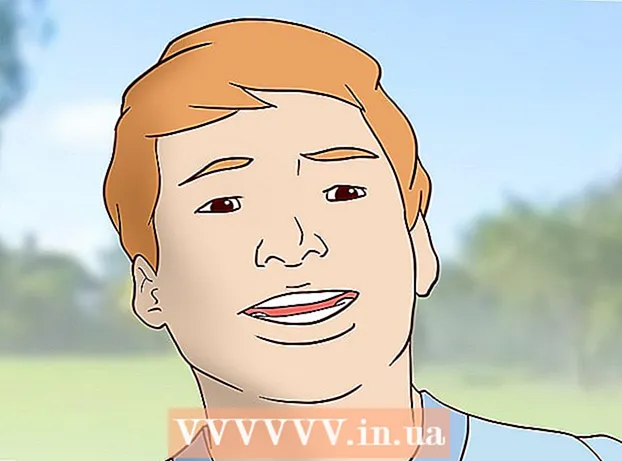Автор:
Marcus Baldwin
Дата Створення:
22 Червень 2021
Дата Оновлення:
1 Липня 2024

Зміст
- кроки
- Частина 1 з 2: Як приховати фотографії в колекції і Спогадах
- Частина 2 з 2: Як користуватися Photo Vault
- Поради
- попередження
У цій статті ми розповімо вам, як на iPhone приховати фотографії з Колекцій і Спогадів в програму «Фотографії». Також тут описано, як встановити та налаштувати додаток Photo Vault, яке встановлює пароль на доступ до фотографій.
кроки
Частина 1 з 2: Як приховати фотографії в колекції і Спогадах
 1 Відкрийте програму "Фото». Натисніть на значок у вигляді різнобарвною ромашки.
1 Відкрийте програму "Фото». Натисніть на значок у вигляді різнобарвною ромашки.  2 Торкніться Альбоми. Ви знайдете цю опцію в нижньому правому куті.
2 Торкніться Альбоми. Ви знайдете цю опцію в нижньому правому куті. - Якщо в додатку «Фото» відкрилася якась фотографія, двічі натисніть «Назад» у верхньому лівому кутку.
 3 Торкніться альбому. У ньому повинні бути фотографії, які потрібно приховати.
3 Торкніться альбому. У ньому повинні бути фотографії, які потрібно приховати.  4 Торкніться Вибрати. Ви знайдете цю опцію в лівому верхньому кутку.
4 Торкніться Вибрати. Ви знайдете цю опцію в лівому верхньому кутку.  5 Торкніться кожної фотографії, яку хочете приховати. У нижньому правому куті кожного фото відобразиться біла галочка на синьому тлі.
5 Торкніться кожної фотографії, яку хочете приховати. У нижньому правому куті кожного фото відобразиться біла галочка на синьому тлі.  6 Натисніть «Поділитися». Ця опція відзначена значком у вигляді квадрата зі стрілкою, який знаходиться в нижньому лівому кутку.
6 Натисніть «Поділитися». Ця опція відзначена значком у вигляді квадрата зі стрілкою, який знаходиться в нижньому лівому кутку.  7 Торкніться Приховати. Ця опція знаходиться праворуч знизу.
7 Торкніться Приховати. Ця опція знаходиться праворуч знизу.  8 Натисніть Приховати X Фото. Замість «X» ви побачите число вибраних фотографій.Вибрані фото будуть приховані з альбомів «Моменти», «Роки» і «Колекції».
8 Натисніть Приховати X Фото. Замість «X» ви побачите число вибраних фотографій.Вибрані фото будуть приховані з альбомів «Моменти», «Роки» і «Колекції». - Щоб переглянути приховані фотографії, натисніть «Прихований» на сторінці «Альбоми».
Частина 2 з 2: Як користуватися Photo Vault
 1 Відкрийте програму Photo Vault. Натисніть на значок у вигляді папки з ключем.
1 Відкрийте програму Photo Vault. Натисніть на значок у вигляді папки з ключем. - Якщо на пристрої цього додатка немає, встановіть його.
 2 Торкніться Почати.
2 Торкніться Почати. 3 Торкніться Установити пароль. Відкриється екранна клавіатура.
3 Торкніться Установити пароль. Відкриється екранна клавіатура.  4 Двічі введіть четирехсімвольний пароль. Зробіть це, щоб підтвердити правильність введення пароля.
4 Двічі введіть четирехсімвольний пароль. Зробіть це, щоб підтвердити правильність введення пароля. - Також можна ввести адресу електронної пошти на випадок, якщо пароль доведеться відновлювати.
 5 Торкніться Далі.
5 Торкніться Далі. 6 Натисніть Погодитися.
6 Натисніть Погодитися. 7 Торкніться Перший альбом. Ця опція знаходиться під «Альбом iTunes».
7 Торкніться Перший альбом. Ця опція знаходиться під «Альбом iTunes».  8 Натисніть +. Ви знайдете цей значок в нижньому правому куті.
8 Натисніть +. Ви знайдете цей значок в нижньому правому куті.  9 Торкніться Фототека. Ви знайдете цю опцію в центрі екрану.
9 Торкніться Фототека. Ви знайдете цю опцію в центрі екрану.  10 Натисніть OK. Photo Vault отримає доступ до ваших фотографій.
10 Натисніть OK. Photo Vault отримає доступ до ваших фотографій.  11 Торкніться альбому. Якщо не знаєте, який альбом вибрати, натисніть «Усі фотографії» у верхній частині екрану.
11 Торкніться альбому. Якщо не знаєте, який альбом вибрати, натисніть «Усі фотографії» у верхній частині екрану.  12 Торкніться кожної фотографії, яку хочете приховати. На ескізі кожної фотографії відобразиться біла галочка.
12 Торкніться кожної фотографії, яку хочете приховати. На ескізі кожної фотографії відобразиться біла галочка.  13 Торкніться Готово. Ви знайдете цю опцію в верхньому правому куті. Вибрані фотографії будуть перенесені в Photo Vault.
13 Торкніться Готово. Ви знайдете цю опцію в верхньому правому куті. Вибрані фотографії будуть перенесені в Photo Vault.  14 Натисніть Видалити або Скасувати. Якщо натиснути «Видалити», вибрані фотографії будуть видалені з альбомів, а якщо натиснути «Скасувати», вони залишаться в альбомах, а також будуть скопійовані в Photo Vault.
14 Натисніть Видалити або Скасувати. Якщо натиснути «Видалити», вибрані фотографії будуть видалені з альбомів, а якщо натиснути «Скасувати», вони залишаться в альбомах, а також будуть скопійовані в Photo Vault.  15 Закрийте Photo Vault. Коли ви знову запустіть цю програму, введіть пароль, щоб отримати доступ до фотографій.
15 Закрийте Photo Vault. Коли ви знову запустіть цю програму, введіть пароль, щоб отримати доступ до фотографій. - Щоб заблокувати Photo Vault, двічі натисніть кнопку «Додому».
Поради
- Прихованими фото можна обмінюватися за допомогою програми «Повідомлення» та інших додатків.
попередження
- Якщо видалити Photo Vault, будуть видалені всі фото, які знаходяться в цьому додатку.